DCP-750CW
FAQ & Fehlerbehebung |
Ich verwende OS® X 10.4. Wie kann ich das Brother Status Monitor Widget verwenden?
Wie lade und installiere ich:
Für Safari-Anwender:
-
Die Installation startet automatisch.
Für andere Anwender:
-
Nach dem der Download beendet ist, doppelklicken Sie die geladene Datei, um diese zu entpacken. Sie finden nun das 'BrotherStatusMonitor.wdgt'.
-
Gehen Sie nun zu 'BrotherStatusMonitor.wdgt' im Ordner “/Library/Widgets/" in Ihrer Festplatte.
How to use
-
Starten das 'Dashboard'.
-
Klicken Sie auf den 'Brother Status Monitor' in der Widget-Leiste.
-
Der Status Monitor erscheint. Es wird der Status des Gerätes dessen Scannertreiber aktiviert ist (im Brother Control Center ausgewähltes Gerät) angezeigt.
Status Informationen können nur angezeigt werden, wenn Sie ein Netzwerkgerät mit einer aktiven Netzwerkverbindung auswählen.
Was kann die Software?
Das Brother Status Monitor Widget kann folgende Informationen anzeigen.
-
Den Status des aktiven Scannertreiber ausgewählten Geräts.
-
Der Stand der Tinte.
Wenn das Fesnter aktiv ist, wird der Status alle 60 Sekunden abgefragt.
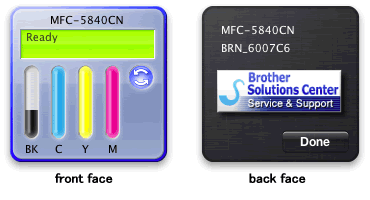
Relevante Modelle
DCP-310CN, DCP-315CN, DCP-340CW, DCP-365CN, DCP-373CW, DCP-375CW, DCP-377CW, DCP-395CN, DCP-540CN, DCP-560CN, DCP-585CW, DCP-6690CW, DCP-750CW, DCP-770CW, MFC-255CW, MFC-295CN, MFC-3240C, MFC-3340CN, MFC-410CN, MFC-425CN, MFC-440CN, MFC-465CN, MFC-490CW, MFC-5440CN, MFC-5460CN, MFC-5490CN, MFC-5840CN, MFC-5860CN, MFC-5890CN, MFC-5895CW, MFC-620CN, MFC-640CW, MFC-6490CW, MFC-660CN, MFC-680CN, MFC-6890CDW, MFC-790CW, MFC-795CW, MFC-820CW, MFC-845CW, MFC-885CW, MFC-990CW
